Com a combinação certa de Adobe Photoshop e After Effects, você pode criar impressionantes GIF Banners animados. Neste guia, mostrarei como você pode projetar e animar um banner com um efeito de texto impulsivo, que é perfeito para eventos ou competições. Vamos mergulhar juntos no processo!
Principais conclusões
- A criação de um banner GIF animado requer uma boa colaboração entre o Adobe Photoshop e o After Effects.
- A animação deve ser simples e clara para causar um impacto visual eficaz.
- Exportar como GIF é fácil e permite uma disseminação descomplicada da sua animação.
Guia passo a passo
Passo 1: Preparar o arquivo do Photoshop
Antes de trabalharmos com o After Effects, é importante preparar as graficas no Photoshop. Crie um novo arquivo PSD e estruture as camadas de forma clara. Recomendo organizar cada camada de texto e imagem em pastas separadas, para que a animação fique mais organizada mais tarde. Por exemplo, você pode criar uma pasta para o texto e outra para o fundo.
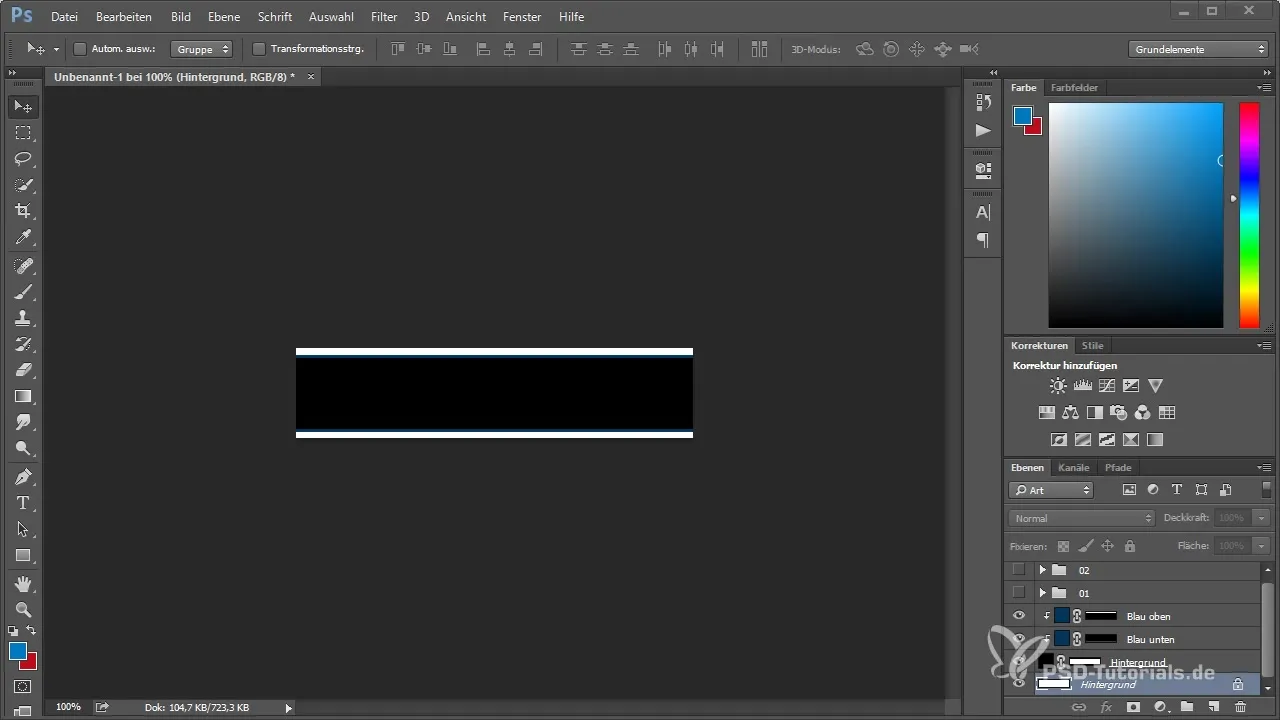
Passo 2: Importar o arquivo PSD no After Effects
Depois de salvar seu arquivo PSD, abra o After Effects e importe o arquivo como composição. Certifique-se de ativar a opção “Manter o tamanho das camadas” para garantir uma correta apresentação dos elementos. Isso garante que cada camada na composição tenha o mesmo tamanho que no documento do Photoshop.
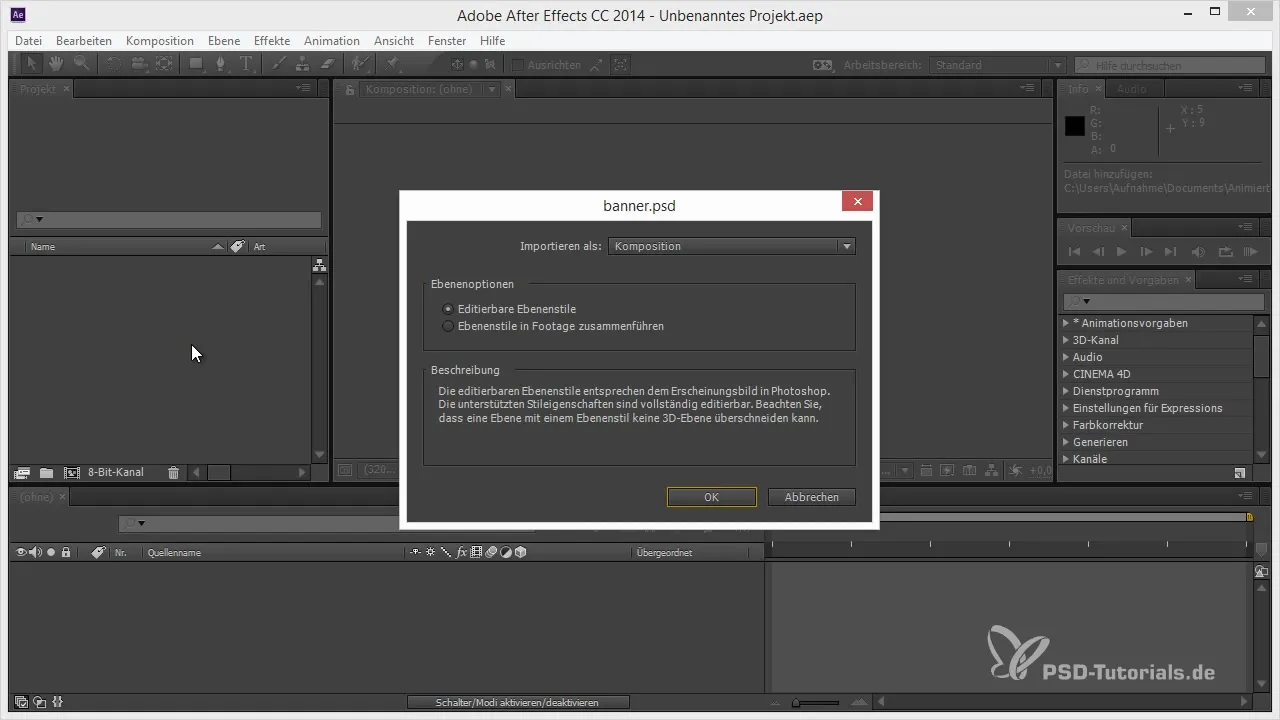
Passo 3: Trabalhar com subcomposições
No After Effects, você verá seu arquivo PSD como uma composição com as várias pastas. Essas pastas são apresentadas como subcomposições, permitindo que você anime os conteúdos de forma simples. Selecione os elementos individuais e comece a planejar a animação e definir os primeiros keyframes.
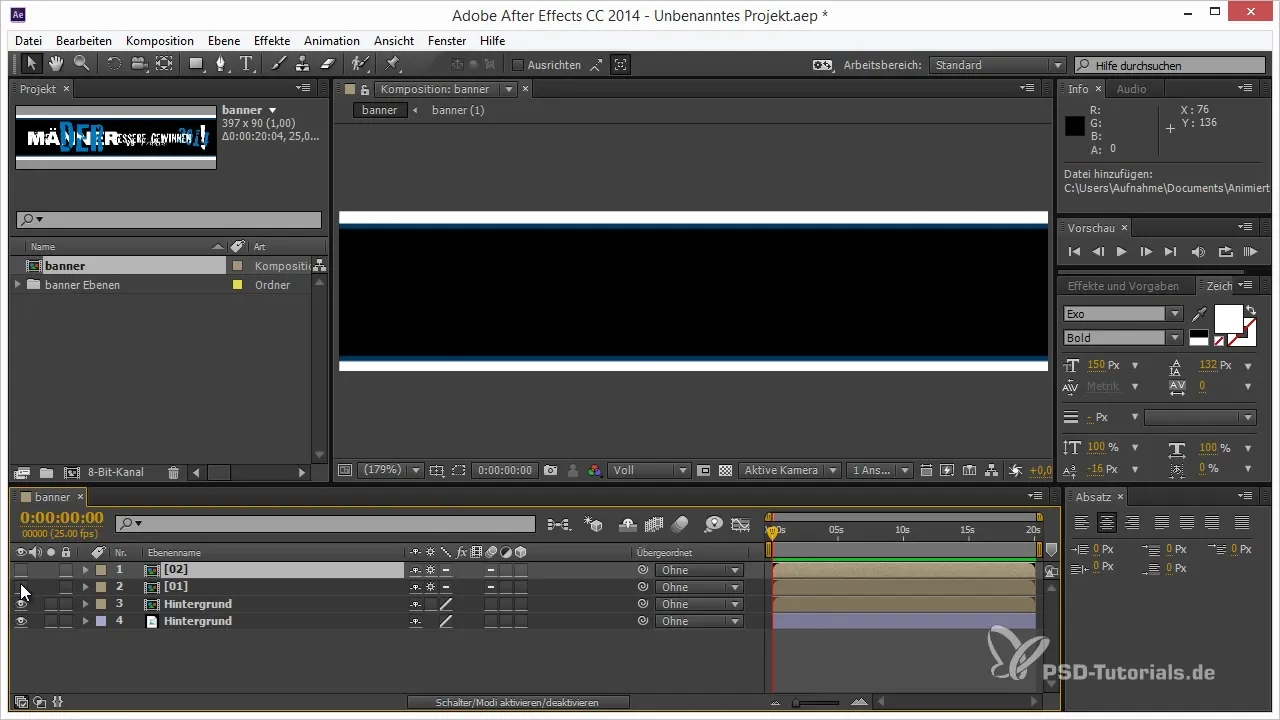
Passo 4: Criar uma animação simples
Para a animação de um banner GIF, muitas vezes é melhor manter a animação simples. Comece animando o texto “Homens VSS Mulheres”. Defina os keyframes para a aparição dos textos e ajuste o tempo para que os elementos apareçam um após o outro. Sugestões de experimentação com o tempo podem melhorar muito a experiência geral.
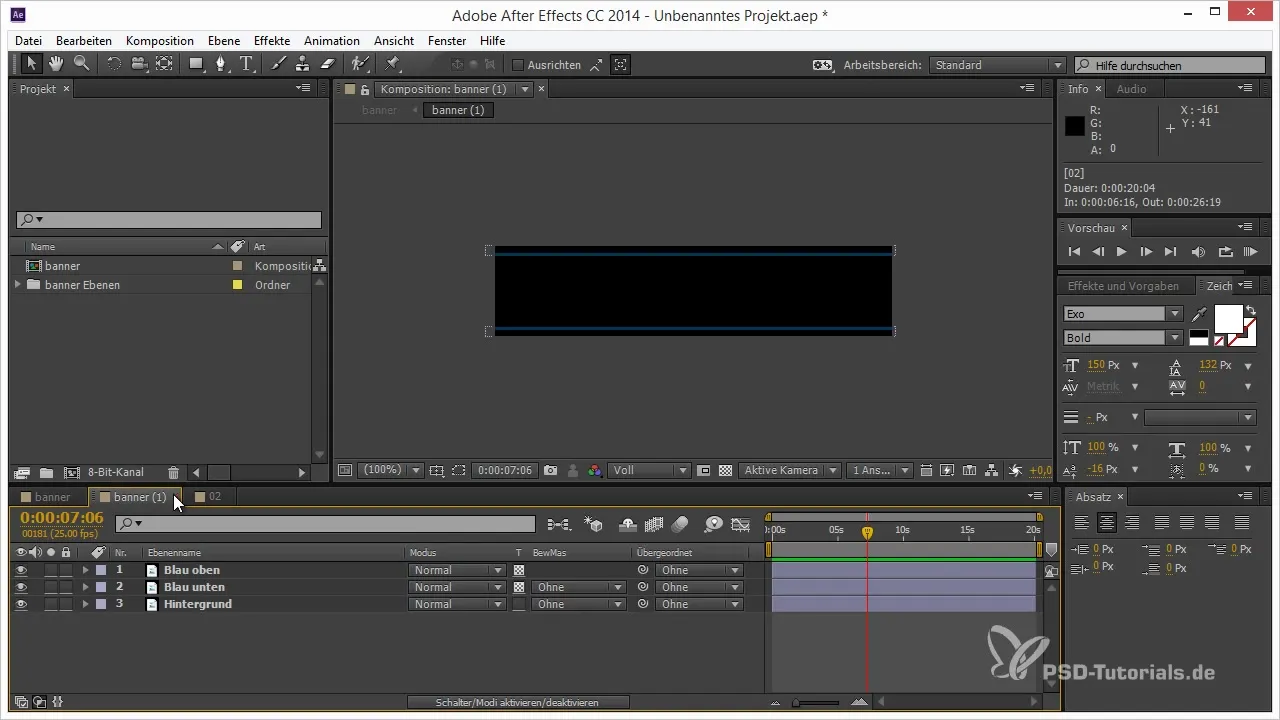
Passo 5: Adicionar efeito impulsivo
Agora vem o efeito central que dá ao banner seu “ impacto”. Selecione o texto “2014” e anime a escala e a opacidade. Defina keyframes para a escala, de modo que o texto aumente e fique transparente ao mesmo tempo. Lembre-se de refinar a animação nas curvas para obter um efeito repentino e dinâmico.
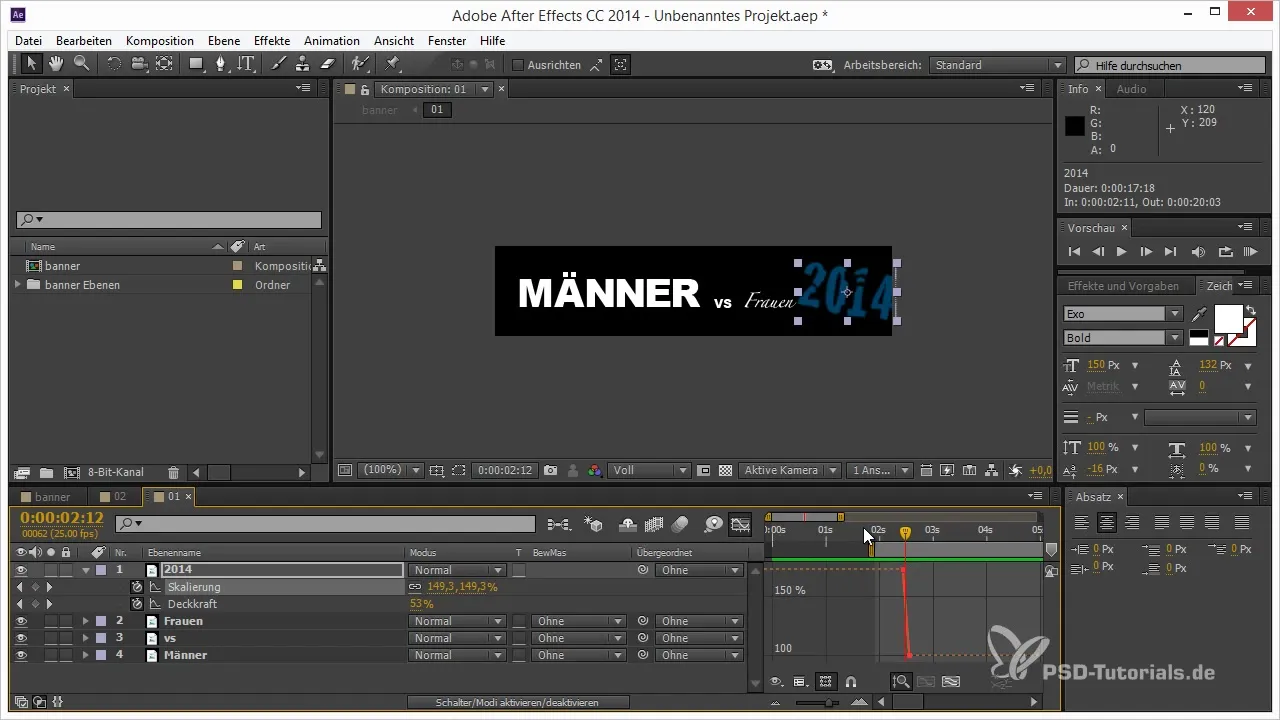
Passo 6: Ativar o desfoque de movimento
Para intensificar a sensação de dinamismo, ative o desfoque de movimento para as camadas de animação. Isso garante que os movimentos pareçam mais suaves e vibrantes assim que os elementos deslizam para dentro ou para fora da cena.
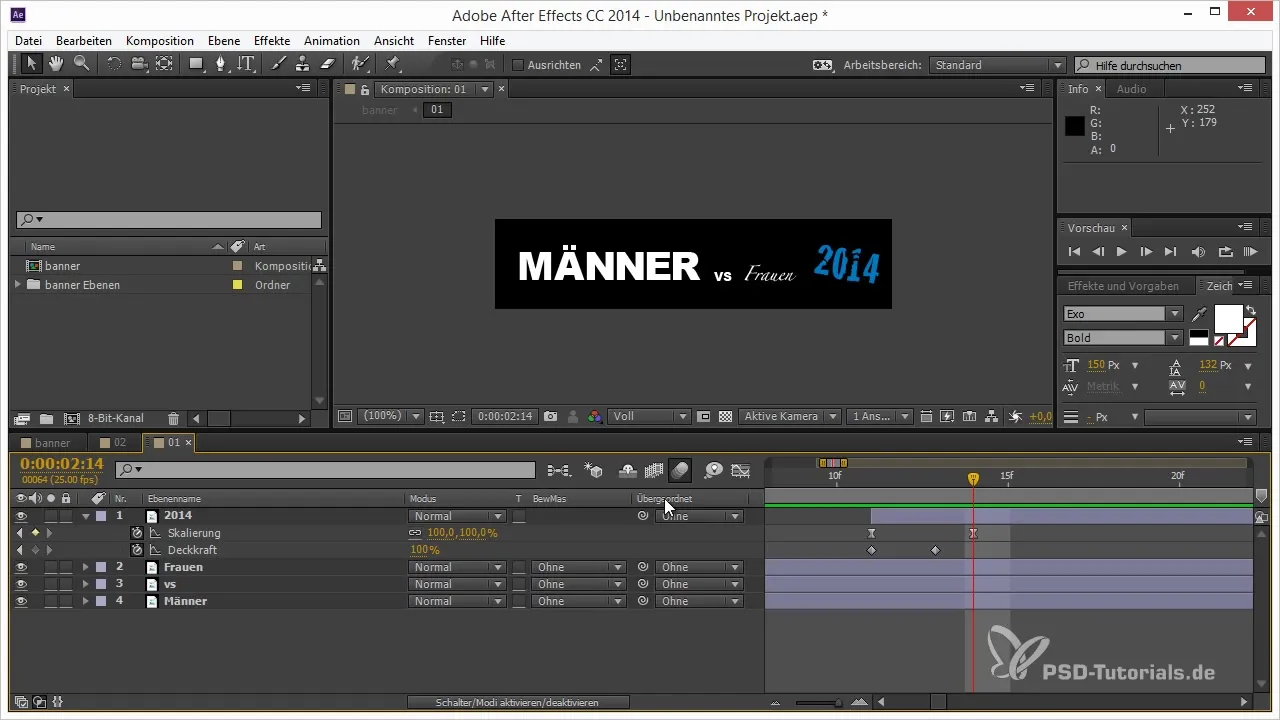
Passo 7: Adicionar efeito de tremor
Para dar ainda mais vida ao banner, crie um objeto nulo e organize todos os elementos animados sob esse objeto. Com uma expressão especial, você pode adicionar um tremor que fará o banner balançar levemente quando o texto de 2014 aparecer. Isso criará um poderoso efeito visual.
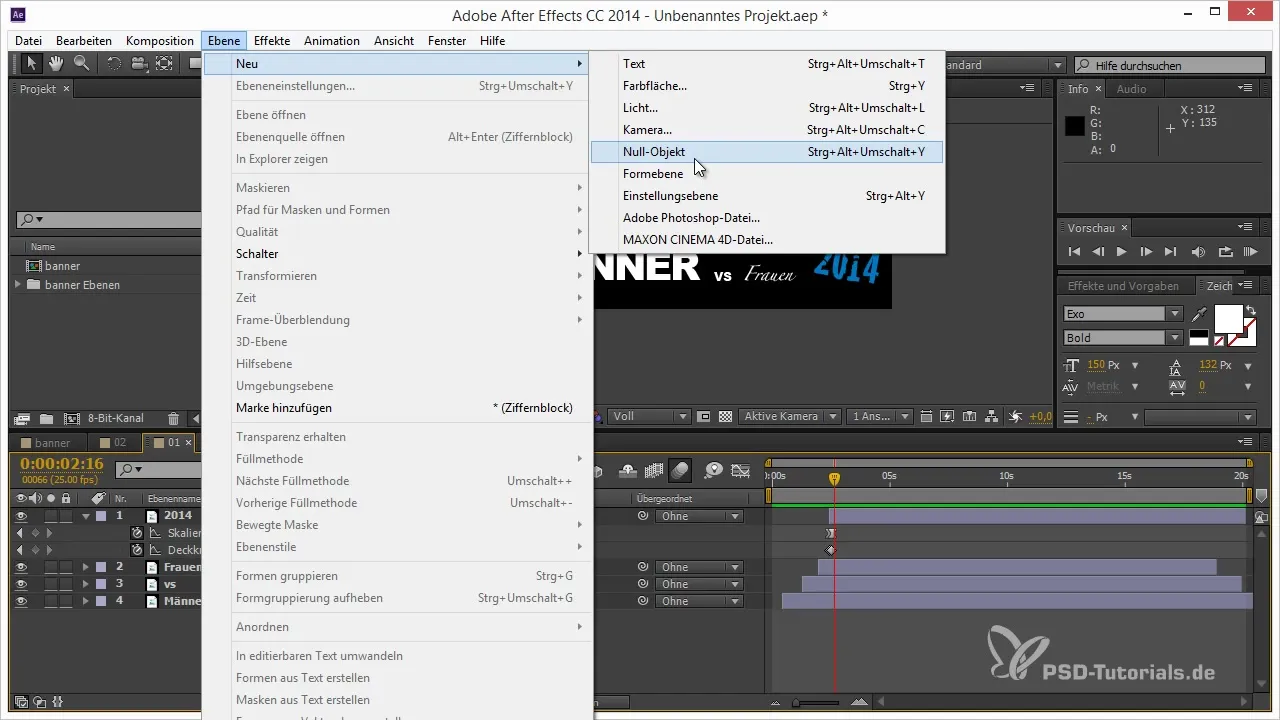
Passo 8: Ajustar a animação
Brinque com os keyframes e a intensidade do tremor para garantir que o movimento fique suave e atraente. Experimente com valores diferentes para encontrar o visual perfeito, até que você esteja satisfeito com o resultado.
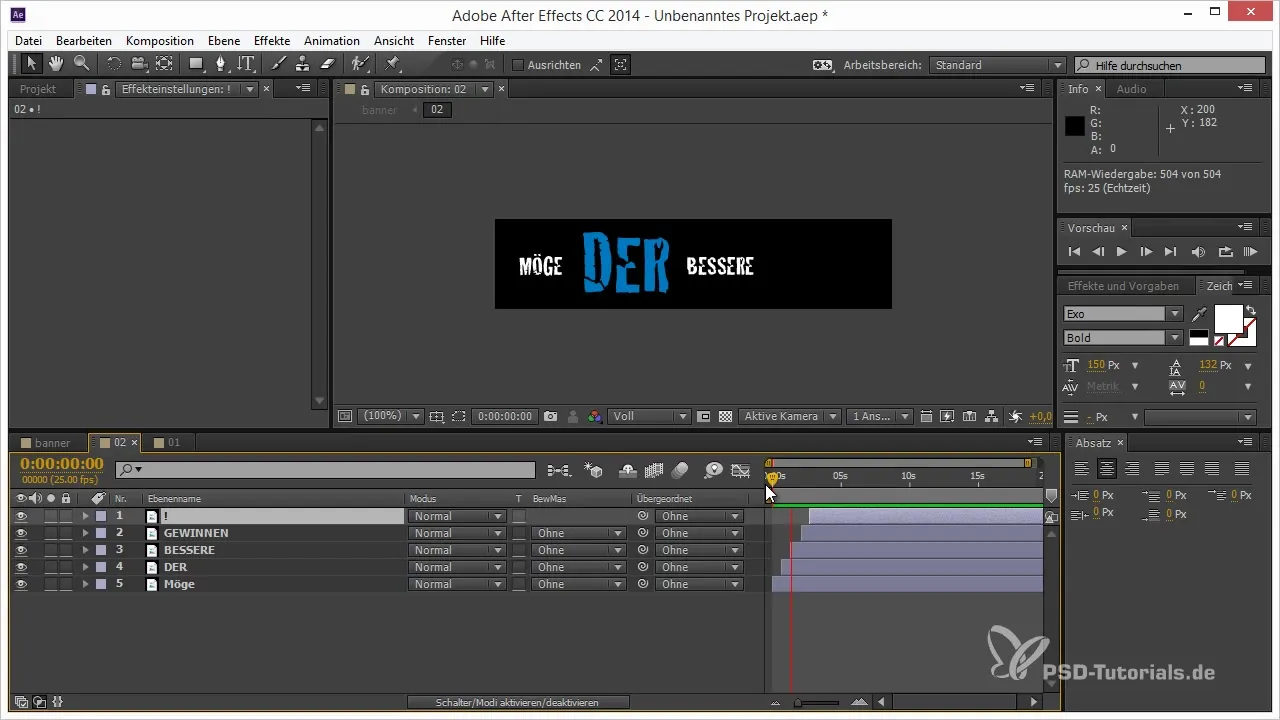
Passo 9: Exportar em um formato de vídeo
Quando a animação estiver pronta, exporte o resultado pela fila de renderização. Escolha um formato adequado, como QuickTime, para preparar a animação para o próximo passo. Certifique-se de que todos os efeitos sejam apresentados corretamente.
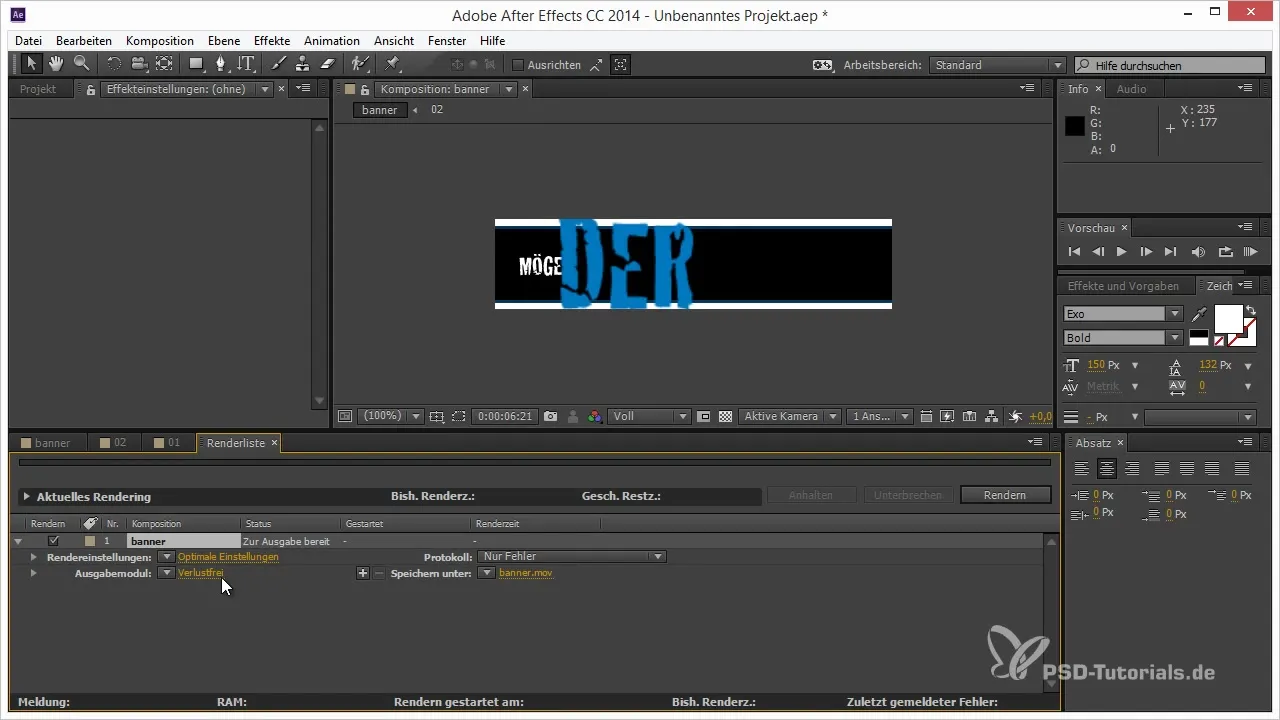
Passo 10: Exportar GIF no Photoshop
Agora importe o vídeo renderizado no Photoshop para convertê-lo em um GIF. Abra a linha do tempo no Photoshop e escolha “Salvar para Web”. Certifique-se de que o formato está definido como GIF e ajuste as opções de animação para garantir que ela seja reproduzida em um loop.
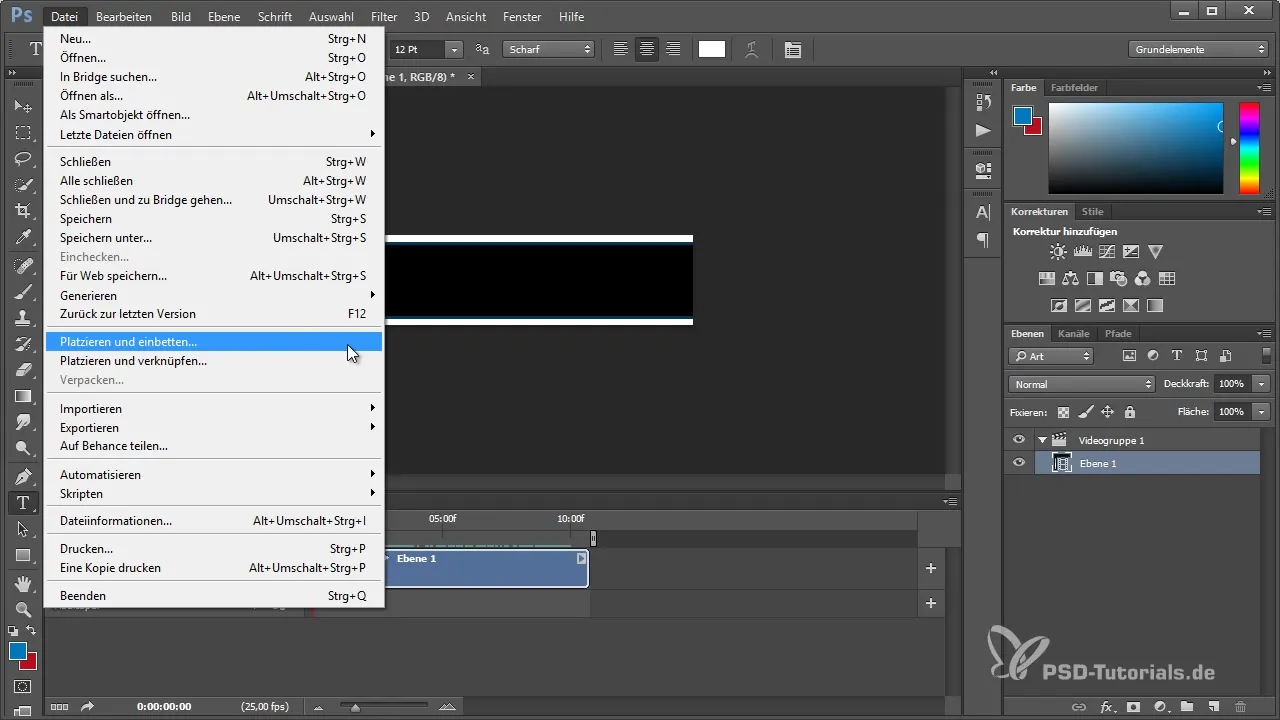
Passo 11: Verificar e salvar
Antes de salvar o GIF, verifique a paleta de cores e certifique-se de que a animação funcione suavemente. Reduza o número de cores para garantir que o arquivo GIF permaneça pequeno e rápido para carregar. Por fim, salve o GIF com um nome apropriado em uma pasta desejada.
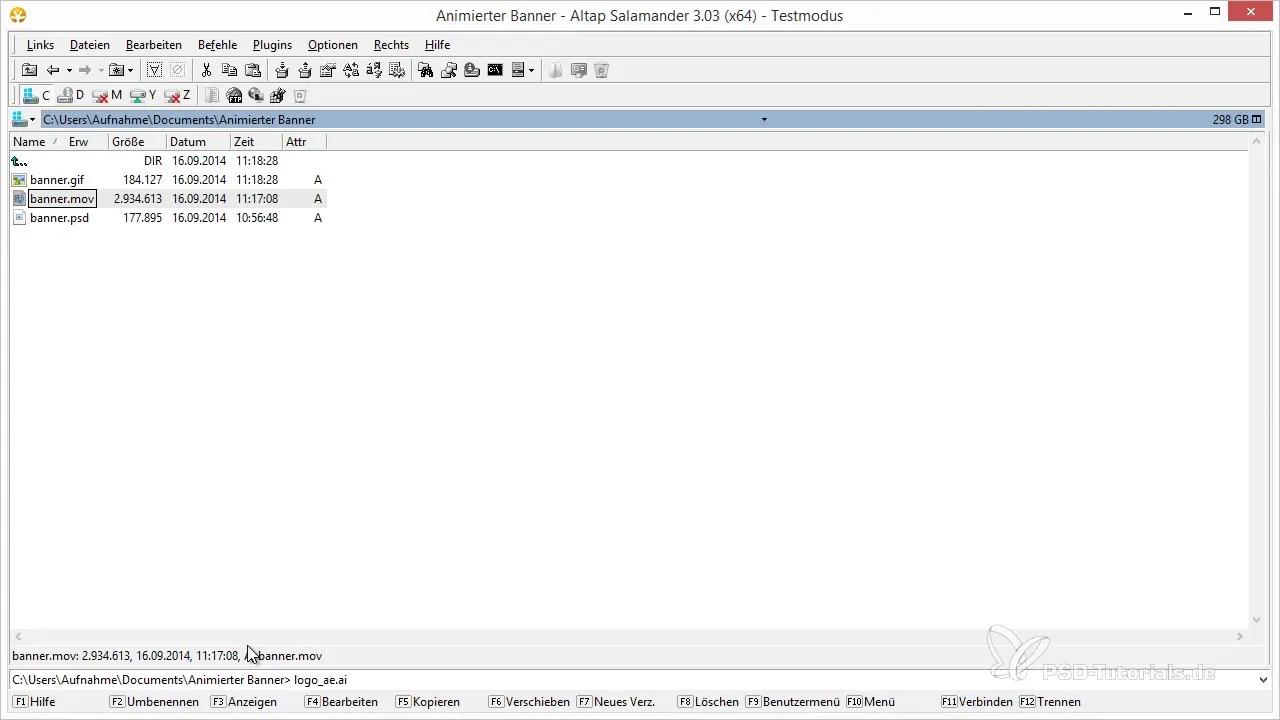
Resumo - Criando Banners GIF Animados com After Effects e Photoshop
Agora você aprendeu como criar um banner GIF animado com Adobe Photoshop e After Effects. Desde o design no Photoshop até a exportação no Photoshop para o formato GIF, você percorreu todas as etapas necessárias para criar animações impressionantes.
Perguntas Frequentes
Quanto tempo leva para criar um banner GIF animado?A duração depende de sua experiência e da complexidade do design, mas geralmente varia entre 1 a 3 horas.
Posso usar o arquivo GIF em redes sociais?Sim, você pode usar o arquivo GIF em redes sociais ou em sites para chamar a atenção.
Quais versões de software eu preciso?Para o guia, você precisa do Adobe Photoshop e After Effects. Certifique-se de ter uma versão atual para aproveitar todas as funções.

